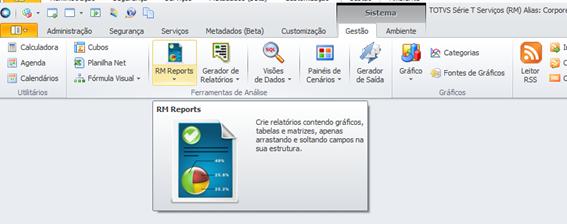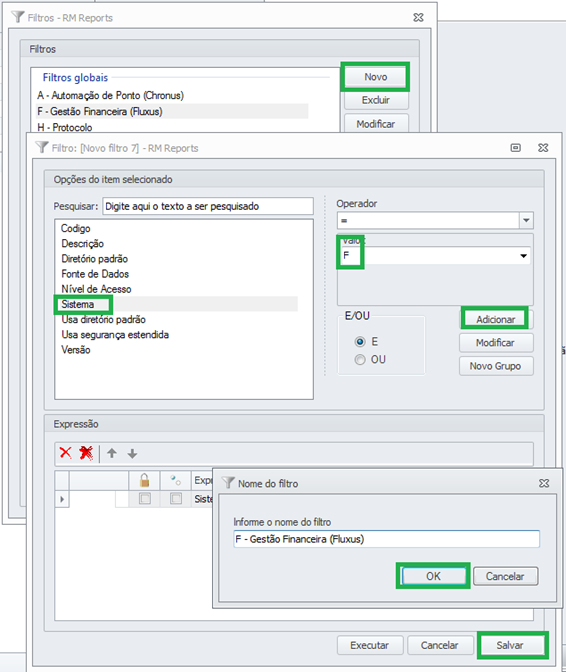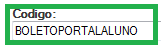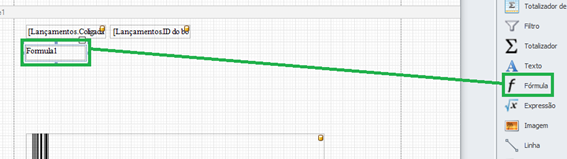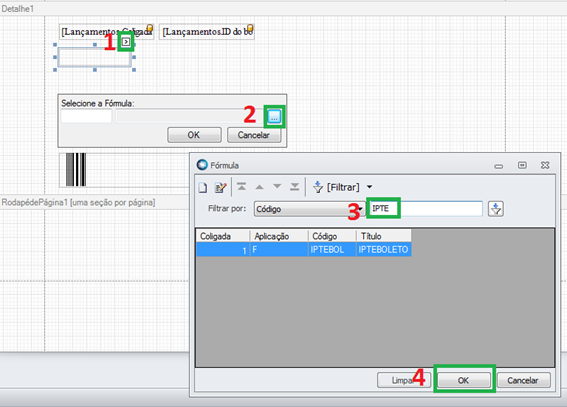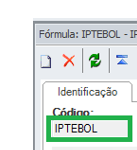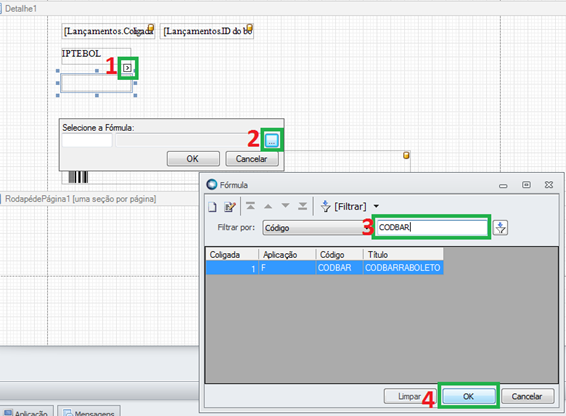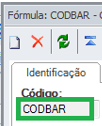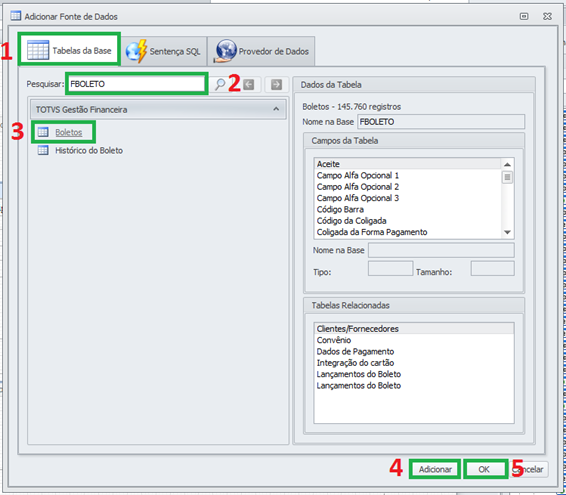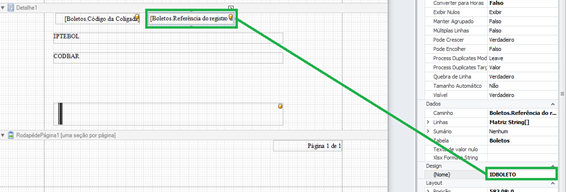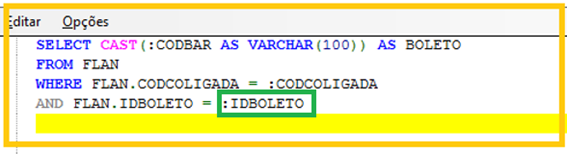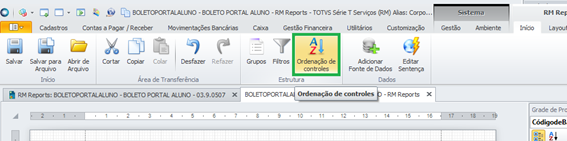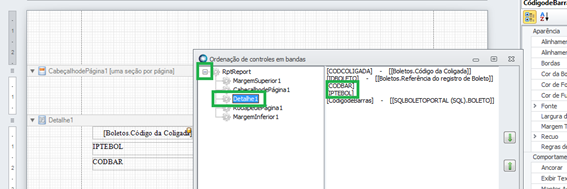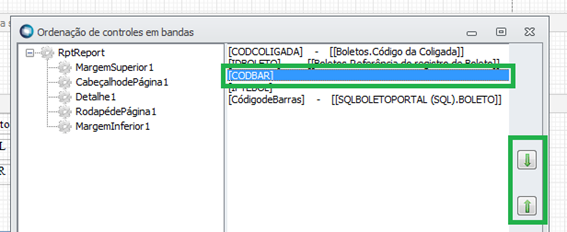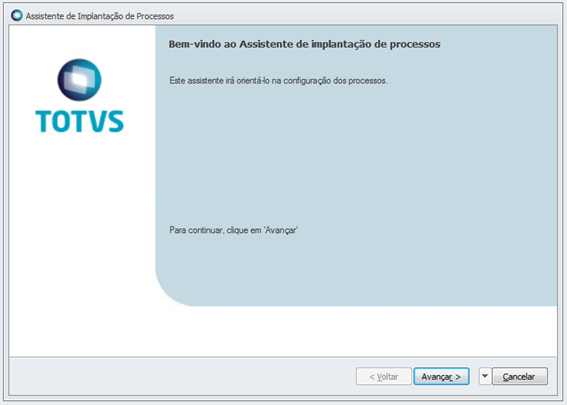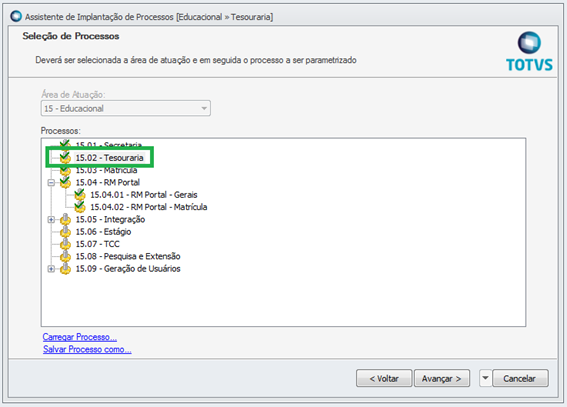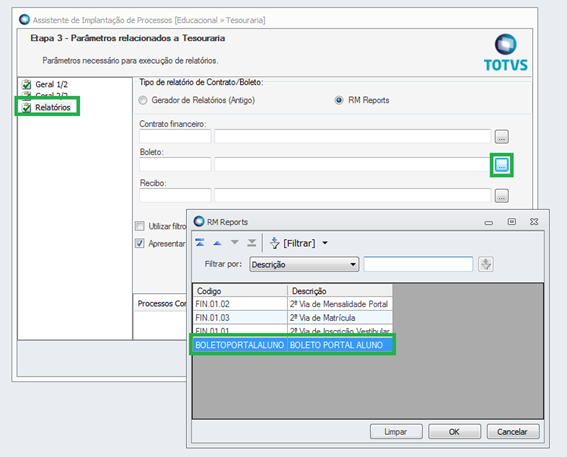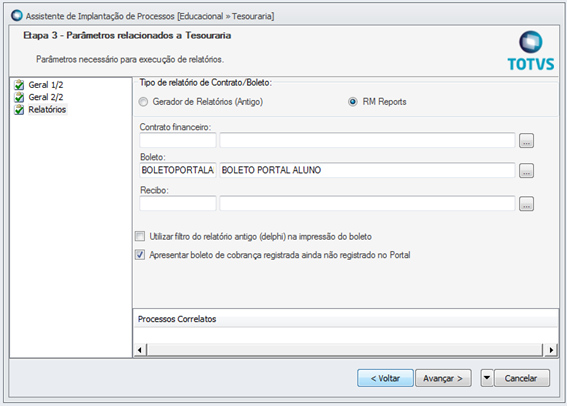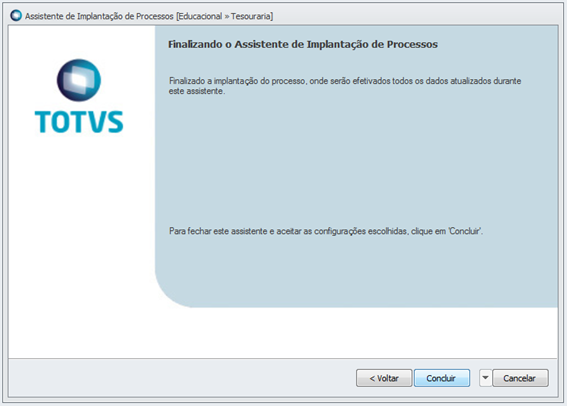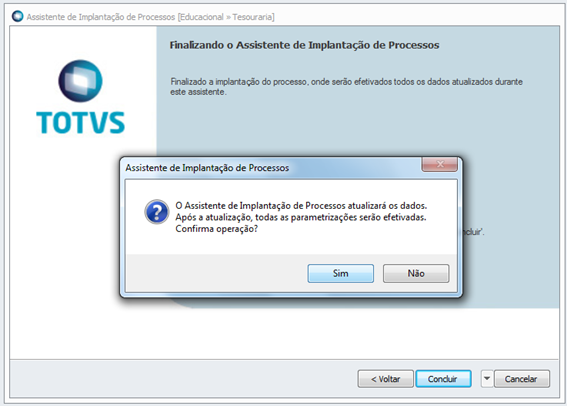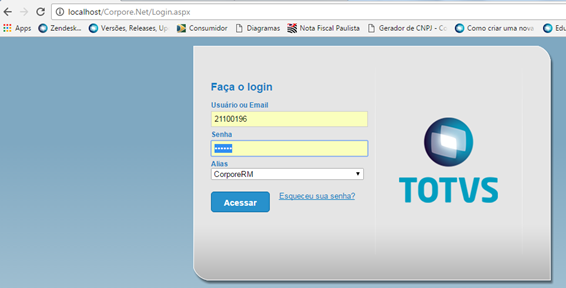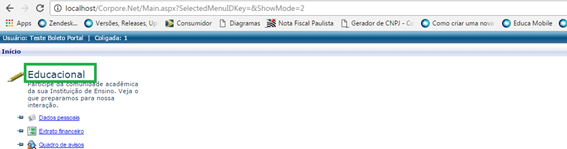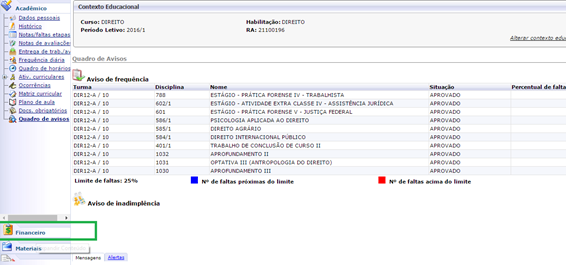Histórico da Página
Assunto
Produto: | TOTVS Educacional |
Versões: |
Todas as versões | |
Passo a passo: | Emissão de Boletos - Portal do Aluno |
| Aviso |
|---|
Requisitos: Conhecimentos no RM Reports, Consultas SQL e criação de Fórmula |
...
SELECT CAST(:CODBAR AS VARCHAR(100)) AS BOLETO
FROM FLAN
WHERE FLAN.CODCOLIGADA = :CODCOLIGADA
AND FLAN.IDBOLETO = :IDBOLETO
| Nota |
|---|
Deverá se atentar que para a criação da consulta SQL e as Fórmulas devem ser cadastradas no aplicativo TOTVS Gestão Financeira |
| Painel |
|---|
Criação do Relatório |
Gestão | RM Reports
| Dica |
|---|
Criação do Filtro para listar somente Relatórios do Gestão Financeira |
Criação do Relatório
| Dica |
|---|
Campos Código, recomendamos que o código seja intuitivo para facilitar a identificação
Descrição, recomendamos que o código seja intuitivo para facilitar a identificação
Tipo, 81 – Boleto de Cobrança Bancária
Aplicação, deve ser apontado para o TOTVS Gestão Financeira (RM Fluxus) |
| Painel |
|---|
Adicionar as Formulas no Relatório |
Fórmula de IPTE
1 – Selecionar a Função de Formula e clicar no >
2 – clicar em (...) para listar as formulas criadas
3 – Localizar a formula criada para geração do IPTE
4 – Ok
1 – Selecionar função de formula
2 – Selecionar Grade de Propriedades
3 – Alterar o nome do campo idêntico ao código da fórmula criada
3 – Altere o nome do Design para IPTEBOL idêntico ao da formula
| Painel |
|---|
Formula de Código de Barras |
1 – Selecionar a Função de Formula e clicar no >
2 – clicar em (...) para listar as formulas criadas
3 – Localizar a formula criada para geração do Código de Barras
4 – Ok
1 – Selecionar função de formula
2 – Selecionar Grade de Propriedades
3 – Alterar o nome do campo idêntico ao código da fórmula criada
4 – Altere o nome do Design para CODBAR idêntico ao da formula e do retorno da consulta SQL.
| Painel |
|---|
Adicionar SQL no Relatório |
1 – Adicionar Fonte de Dados
2 – Sentença SQL
Localizar consulta pelo código
3 – Selecionar a consulta
4 – Adicionar
5 – Ok
| Painel |
|---|
Adicionar tabela máster |
O relatório deverá ter a sua tabela Master definida como FBOLETO
1 – Tabela da base
2 – FBOLETO
3 – Boletos
4 – Adicionar
5 – Ok
Expandir os campos da tabela
Adicionar o campo da tabela Código da Coligada no detalhe 1 do relatório
Alterar a descrição do campo nas propriedades
1 – Selecionar o campo (Boletos.Código da Coligada) inserido no relatório
2 – Selecionar Grade de Propriedades
3 – Alterar o nome para o retorno da consulta SQL (CODCOLIGADA)
Adicionar o campo Boletos.Referência do registros no detalhe 1 do relatório
Alterar a descrição do campo nas propriedades
1 – Selecionar o campo (Boletos.Referência do Registros) inserido no relatório
2 – Selecionar Grade de Propriedades
3 – Alterar o nome para o retorno da consulta SQL (IDBOLETO)
| Painel |
|---|
Inserir o componente Código de Barras |
Caixa de Ferramenta | Controles Padrões | Código de Barras
| Painel |
|---|
Configurar Propriedades do código de barras |
Texto
| Painel |
|---|
Ligar a função inserida ao relatório com a retorno da consulta SQL |
| Painel |
|---|
Alterar a simbologia da função |
1 – Clicar na função
2 – Selecionar a Grade de Propriedades
3 – Selecionar a opção simbologia
4 – Calcular uma Soma, mudar de Sim para “Não”
| Painel |
|---|
Alterar na Grade de Propriedades - Design do campo, inserindo o retorno da consulta SQL |
1 – Selecionar a função código de barras inserida no relatório
2 – Seleciona Grade de Propriedades
3 – Design - Nome
4 – Alterar o nome do campo para CODBAR (nome da Formula e do retorno da SQL)
| Aviso |
|---|
Ordenar execução das funções As formulas sempre devem ser organizadas antes da consulta SQL, para movimentar as funções selecionar e usar as setas no lado direito. |
| Painel |
|---|
Informar o relatório criado no TOTVS Gestão financeira nos parâmetros do TOTVS Educacional |
Configurações | Parâmetros
| Painel |
|---|
Acessar o Portal do Aluno |
Educacional
Financeiro
Extrato Financeiro
Clicar no ícone de boleto